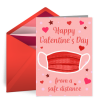Sistemoje „Windows“ įdiegta disko valymo priemonė pašalina laikinus, talpyklos ir žurnalo failus, sukurtus operacinės sistemos ir kitų programų – niekada nepašalina jūsų dokumentų, laikmenų ar programų. Disko valymo programa nepašalins failų, kurių reikia jūsų kompiuteriui, todėl tai yra saugus būdas atlaisvinti šiek tiek vietos kompiuteryje.
Vykdomas disko valymas
Norėdami pradėti disko valymą sistemoje „Windows 7“ arba „Windows 8“, dešiniuoju pelės mygtuku spustelėkite standųjį diską lange Kompiuteris (spartusis klavišas: Windows-E), pasirinkite Savybės ir spustelėkite Disko valymas.
Dienos vaizdo įrašas
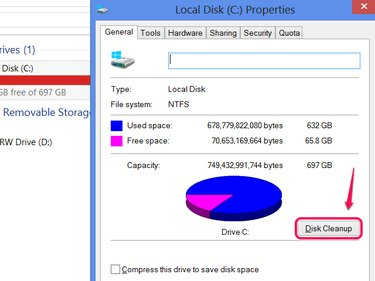
Daugumoje sistemų paleiskite disko valymą C diske.
Vaizdo kreditas: Vaizdas „Microsoft“ sutikimas
Patarimas
Vykdykite Disko valymą, kai trūksta vietos diske. Nereikia reguliariai paleisti paslaugų programos, jei diske yra pakankamai vietos.
Disko valymo naudojimas
Disko valymo priemonėje rodomas failų tipų, kuriuos galite ištrinti, sąrašas ir kiek vietos sunaudoja kiekvienas failo tipas. Pagal numatytuosius nustatymus „Windows“ pažymi keletą failų tipų, kuriuos reikia ištrinti, įskaitant
Patarimas
Kai kurie failų tipai siūlo a Žiūrėti failus mygtuką, kad pamatytumėte konkrečius failus, kurie bus ištrinti. Tačiau daugeliu atvejų tai nėra labai naudinga priemonė – atitinkamų failų, pvz., laikinųjų failų, paprastai negalima atidaryti rankiniu būdu.
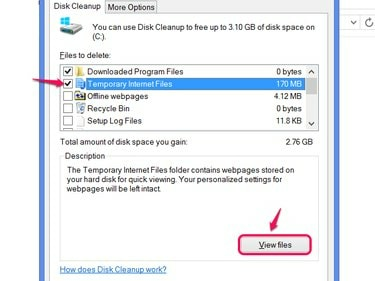
Laikinieji interneto failai yra „Internet Explorer“ svetainės talpykla.
Vaizdo kreditas: Vaizdas „Microsoft“ sutikimas
Failų tipai
Disko valymo priemonėje yra maždaug keliolika failų tipų parinkčių, tačiau jos skirstomos į kelias pagrindines kategorijas:
- Laikini failai, kuriuose saugomi duomenys, kurių kompiuteriui reikia tik trumpam, bet kartais paliekami ilgiau nei reikia. Disko valymas ištrina tik laikinuosius failus, kurių jums nebereikia.
- Internet Explorer talpyklos failus, įskaitant Atsisiunčiami programos failai ir Tinklalapiai neprisijungus. Jei nenaudojate IE, šie elementai neturės jokios įtakos.
- Žurnalų failai, įskaitant klaidų pranešimų žurnalus. „Windows“ sukuria klaidų pranešimo failus, kai programos strigsta, bet jums jų nereikia saugoti, nebent ieškote trikčių.
Kitos parinktys apima Šiukšliadėžė, kuris tiesiog ištuština šiukšliadėžę ir Miniatiūros, kuri ištrina vaizdų ir vaizdo įrašų miniatiūras, kurias matote naršydami failus. Jei reikia, „Windows“ automatiškai atkuria miniatiūras, todėl ši parinktis neturės jokio neigiamo poveikio, išskyrus nedidelį delsą kuriant miniatiūras.
Sistemos failų valymas
Kai paleisite disko valymą sistemoje „Windows 7“ ar naujesnėje sistemoje, taip pat pamatysite mygtuką Išvalykite sistemos failus. Spustelėkite šį mygtuką (ir patvirtinkite saugos įspėjimą, jei būsite paraginti), kad įtrauktumėte papildomų failų tipų į disko valymo sąrašą.

Net ir pasirinkę šią parinktį negalite netyčia ištrinti reikalingų sistemos failų.
Vaizdo kreditas: Vaizdas „Microsoft“ sutikimas
Sistemos failai, kuriuos galima pašalinti naudojant disko valymą, apima ankstesnius „Windows“ diegimus, naujinimo žurnalus ir, svarbiausia, elementą pavadinimu „Windows Update“ valymas.

Norint išvalyti naujinimą, gali reikėti paleisti iš naujo.
Vaizdo kreditas: Vaizdas „Microsoft“ sutikimas
Ši parinktis pašalina naujinimo failus, kurių jūsų kompiuteriui nebereikia, nes juos pakeičia vėliau. Naudojant „Windows Update Cleanup“ dažnai atkuriama daug vietos, tačiau taip pat neleidžiama pašalinti kai kurių sistemos naujinimų. Kad apsisaugotumėte, jei naujinimas sugadintų jūsų kompiuterį, nenaudokite šios parinkties iškart po paleidimo Windows "naujinimo - Palaukite kelias dienas ir bent vieną kartą paleiskite iš naujo, kad įsitikintumėte, jog jūsų kompiuteris veikia tinkamai.